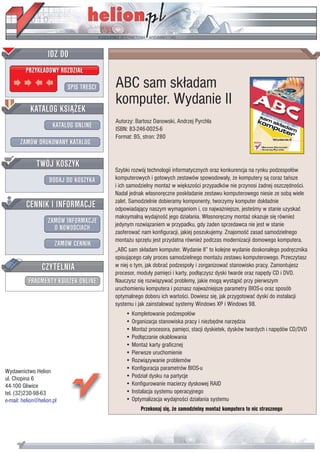
ABC sam składam komputer. Wydanie II
- 1. IDZ DO PRZYK£ADOWY ROZDZIA£ SPIS TRE CI ABC sam sk³adam komputer. Wydanie II KATALOG KSI¥¯EK Autorzy: Bartosz Danowski, Andrzej Pyrchla KATALOG ONLINE ISBN: 83-246-0025-6 Format: B5, stron: 280 ZAMÓW DRUKOWANY KATALOG TWÓJ KOSZYK Szybki rozwój technologii informatycznych oraz konkurencja na rynku podzespo³ów DODAJ DO KOSZYKA komputerowych i gotowych zestawów spowodowa³y, ¿e komputery s¹ coraz tañsze i ich samodzielny monta¿ w wiêkszo ci przypadków nie przynosi ¿adnej oszczêdno ci. Nadal jednak w³asnorêczne posk³adanie zestawu komputerowego niesie ze sob¹ wiele CENNIK I INFORMACJE zalet. Samodzielnie dobieramy komponenty, tworzymy komputer dok³adnie odpowiadaj¹cy naszym wymaganiom i, co najwa¿niejsze, jeste my w stanie uzyskaæ maksymaln¹ wydajno æ jego dzia³ania. W³asnorêczny monta¿ okazuje siê równie¿ ZAMÓW INFORMACJE jedynym rozwi¹zaniem w przypadku, gdy ¿aden sprzedawca nie jest w stanie O NOWO CIACH zaoferowaæ nam konfiguracji, jakiej poszukujemy. Znajomo æ zasad samodzielnego monta¿u sprzêtu jest przydatna równie¿ podczas modernizacji domowego komputera. ZAMÓW CENNIK „ABC sam sk³adam komputer. Wydanie II” to kolejne wydanie doskona³ego podrêcznika opisuj¹cego ca³y proces samodzielnego monta¿u zestawu komputerowego. Przeczytasz CZYTELNIA w niej o tym, jak dobraæ podzespo³y i zorganizowaæ stanowisko pracy. Zamontujesz procesor, modu³y pamiêci i karty, pod³¹czysz dyski twarde oraz napêdy CD i DVD. FRAGMENTY KSI¥¯EK ONLINE Nauczysz siê rozwi¹zywaæ problemy, jakie mog¹ wyst¹piæ przy pierwszym uruchomieniu komputera i poznasz najwa¿niejsze parametry BIOS-u oraz sposób optymalnego doboru ich warto ci. Dowiesz siê, jak przygotowaæ dyski do instalacji systemu i jak zainstalowaæ systemy Windows XP i Windows 98. • Kompletowanie podzespo³ów • Organizacja stanowiska pracy i niezbêdne narzêdzia • Monta¿ procesora, pamiêci, stacji dyskietek, dysków twardych i napêdów CD/DVD • Pod³¹czanie okablowania • Monta¿ karty graficznej • Pierwsze uruchomienie • Rozwi¹zywanie problemów Wydawnictwo Helion • Konfiguracja parametrów BIOS-u ul. Chopina 6 • Podzia³ dysku na partycje 44-100 Gliwice • Konfigurowanie macierzy dyskowej RAID tel. (32)230-98-63 • Instalacja systemu operacyjnego e-mail: helion@helion.pl • Optymalizacja wydajno ci dzia³ania systemu Przekonaj siê, ¿e samodzielny monta¿ komputera to nic strasznego
- 2. Spis treści Wstęp .............................................................................................. 7 Rozdział 1. Wybór platformy sprzętowej .............................................................. 9 Procesory Intel ................................................................................................................ 10 Procesory AMD .............................................................................................................. 13 Co wybrać? ..................................................................................................................... 16 Praktyczne pytania i odpowiedzi .................................................................................... 17 Rozdział 2. Kompletowanie i dobór podzespołów ............................................... 19 Płyta główna jako solidna podstawa komputera ............................................................. 19 Obudowa i zasilacz ......................................................................................................... 27 Chłodzenie procesora ..................................................................................................... 30 Karta graficzna i monitor ................................................................................................ 32 Pamięć operacyjna — RAM ........................................................................................... 37 Dysk twardy ................................................................................................................... 39 Nagrywarki i czytniki CD/DVD ..................................................................................... 40 Karta dźwiękowa i głośniki ............................................................................................ 42 Pozostałe elementy ......................................................................................................... 43 Napęd dyskietek 1,44 MB ........................................................................................ 43 Karta telewizyjna ..................................................................................................... 44 Karta sieciowa .......................................................................................................... 45 Klawiatura i mysz .................................................................................................... 45 Praktyczne pytania i odpowiedzi ................................................................................... 46 Rozdział 3. Stanowisko pracy i potrzebne narzędzia ........................................... 51 Stanowisko pracy ........................................................................................................... 51 Ładunki elektrostatyczne, różnice potencjałów .............................................................. 52 Potrzebne narzędzia ........................................................................................................ 53 Podstawowe zasady bezpieczeństwa .............................................................................. 54 Zabezpiecz komputer przed uszkodzeniem .................................................................... 55 Praktyczne pytania i odpowiedzi ................................................................................... 57 Rozdział 4. Rozpoczynamy montaż komputera ................................................... 59 Różnice w montażu platform AMD i Intel ..................................................................... 59 Krok pierwszy — przygotowanie obudowy ................................................................... 60 Przygotowanie i montaż płyty głównej .......................................................................... 65 Korekta ewentualnych ustawień płyty głównej ........................................................ 65 Montaż procesora ..................................................................................................... 66 Podłączanie chłodzenia procesora do zasilania ........................................................ 74 Montaż pamięci RAM .................................................................................................... 75 Montaż płyty głównej we wnętrzu obudowy .................................................................. 76
- 3. 4 ABC sam składam komputer Konfiguracja dysków twardych, napędów CD-ROM i innych urządzeń współpracujących z kontrolerem IDE oraz SATA ....................................................... 77 Montaż napędów optycznych ................................................................................... 81 Montaż stacji dyskietek ............................................................................................ 84 Montaż dysku twardego ........................................................................................... 85 Praktyczne pytania i odpowiedzi ................................................................................... 87 Rozdział 5. Podłączanie wewnętrznego okablowania .......................................... 89 Podłączanie kabli zasilających ....................................................................................... 89 Podłączanie kabli sygnałowych ...................................................................................... 95 Podłączanie stacji dyskietek ..................................................................................... 97 Podłączanie dysków twardych i napędów optycznych ............................................. 98 Podłączanie kabla audio ......................................................................................... 101 Podłączanie kabli panelu przedniego obudowy ...................................................... 103 Podłączanie zewnętrznych portów ............................................................................... 108 Praktyczne pytania i odpowiedzi ................................................................................. 112 Rozdział 6. Instalacja karty graficznej i pozostałych kart rozszerzeń ................. 113 Karta graficzna — AGP ............................................................................................... 114 Karta graficzna — PCI Express .................................................................................... 117 Instalacja kart — PCI ................................................................................................... 118 Inne typy kart — CNR, AMR ...................................................................................... 120 Praktyczne pytania i odpowiedzi ................................................................................. 120 Rozdział 7. Pierwsze uruchomienie i zakończenie montażu ............................... 121 Podłączanie zewnętrznych urządzeń i zasilania ........................................................... 121 Pierwsze uruchomienie komputera ............................................................................... 124 Porządkowanie wnętrza obudowy ................................................................................ 125 Zamknięcie obudowy ................................................................................................... 128 Podłączanie zasilania .................................................................................................... 131 Podłączanie monitora ................................................................................................... 131 Podłączanie urządzeń zewnętrznych ............................................................................ 131 Klawiatura oraz mysz ............................................................................................. 131 Urządzenia USB ..................................................................................................... 132 Drukarka lub skaner — starszy model ................................................................... 133 Głośniki i mikrofon ................................................................................................ 134 Sieć ........................................................................................................................ 135 Praktyczne pytania i odpowiedzi ................................................................................. 136 Rozdział 8. Gdy pojawią się problemy .............................................................. 139 Błędy sprzętowe ........................................................................................................... 139 Brak reakcji po włączeniu zasilania ....................................................................... 139 Po włączeniu komputera ekran monitora pozostaje ciemny ................................... 141 Błędy sygnalizowane dźwiękiem ........................................................................... 143 Komputer uruchamia się, ale nie działa klawiatura ................................................ 144 Nie są widoczne napędy CD-ROM, DVD-ROM i inne ......................................... 145 Komputer nie rozpoznaje dysku twardego ............................................................. 145 Po włączeniu zasilania nie świecą się kontrolki, ale komputer uruchamia się prawidłowo ............................................................. 146 Dioda stacji dyskietek świeci bez przerwy ............................................................. 146 Po uruchomieniu komputera występuje błąd CMOS ............................................. 147 Błąd: Memory Test Fail ......................................................................................... 147 Wentylator procesora po włączeniu zasilania zatrzymuje się po kilku sekundach .............................................................................................. 148 Komputer w trakcie uruchamiania sam się resetuje lub wyłącza ........................... 148
- 4. Spis treści 5 Komputer nie startuje z płyty CD ........................................................................... 150 Komputer zatrzymuje się przy wykrywaniu urządzeń IDE lub napędów optycznych ..................................................................................... 150 Nie działa urządzenie podpięte do portu USB ........................................................ 150 Błędy programowe ....................................................................................................... 151 Błąd w trakcie instalacji systemu MS Windows 98 na dużym dysku ..................... 151 Błędy i problemy w trakcie formatowania dysku twardego lub partycjonowania .. 151 Modem nie wybiera numeru na płycie z chipsetem VIA ............................................ 152 Komputer nie uruchamia systemu z dysku twardego ............................................. 153 W trakcie instalacji systemu Windows 2000/XP nie jest widoczny dysk twardy ... 153 Czarny ekran w trakcie instalacji systemu MS Windows XP Home oraz Professional .................................................................................................. 154 Czarny ekran w trakcie instalacji systemu Windows 98 ........................................ 154 Praktyczne pytania i odpowiedzi ................................................................................. 154 Rozdział 9. Konfiguracja BIOS-u ...................................................................... 155 Wejście do menu BIOS-u ............................................................................................. 156 Najczęściej występujące układy menu BIOS-u ............................................................ 157 Najważniejsze ustawienia ............................................................................................. 161 Zapis ustawień .............................................................................................................. 173 Aktualizacja BIOS-u .................................................................................................... 174 Identyfikacja płyty głównej .................................................................................... 174 Identyfikacja wersji BIOS-u ................................................................................... 177 Aktualizacja BIOS-u z dyskietki ............................................................................ 178 Praktyczne pytania i odpowiedzi ................................................................................. 180 Rozdział 10. Przygotowanie dysku twardego do instalacji systemu .................... 183 Dobór odpowiedniego systemu plików ........................................................................ 183 Podział dysku na partycje ............................................................................................. 185 Partycje MS Windows 98 — fdisk ......................................................................... 186 Partycje MS Windows 2000/XP ............................................................................. 192 Partycjonowanie za pomocą oprogramowania dostarczonego przez producenta dysku ................................................................ 195 RAID — alternatywa dla wymagających ..................................................................... 199 Dostępne tryby pracy RAID ................................................................................... 200 Zakładanie macierzy .............................................................................................. 202 Praktyczne pytania i odpowiedzi ................................................................................. 203 Rozdział 11. Instalacja systemu ....................................................................... 205 Jak rozpoznać legalny program? .................................................................................. 205 Instalacja MS Windows 98 ........................................................................................... 207 Instalacja MS Windows XP .......................................................................................... 213 Instalacja, konfiguracja i testowanie urządzeń ............................................................. 217 Płyta główna ........................................................................................................... 217 Karta graficzna ....................................................................................................... 219 Karta dźwiękowa .................................................................................................... 223 Drukarka ................................................................................................................ 224 Modem ................................................................................................................... 225 Identyfikacja urządzeń zainstalowanych w systemie .................................................... 230 Praktyczne pytania i odpowiedzi ................................................................................. 231 Rozdział 12. Dostrajanie systemu ..................................................................... 235 Aktualizacja sterowników ............................................................................................ 235 Aktualizacja systemu .................................................................................................... 236 Dostosowanie systemu operacyjnego do grania ........................................................... 238
- 5. 6 ABC sam składam komputer Konfiguracja połączenia z internetem .......................................................................... 239 Internet w MS Windows 98 ................................................................................... 239 Internet w MS Windows XP .................................................................................. 241 Praktyczne pytania i odpowiedzi ................................................................................. 248 Rozdział 13. Wyciskamy siódme poty z komputera ............................................ 249 Procesor ........................................................................................................................ 249 Pamięć RAM ................................................................................................................ 253 Karta graficzna ............................................................................................................. 255 Praktyczne pytania i odpowiedzi ................................................................................. 257 Dodatek A ....................................................................................................... 259 Identyfikacja oznaczeń procesorów .............................................................................. 259 Oprogramowanie testowe ............................................................................................. 261 3dMark ................................................................................................................... 263 Testowanie dysku twardego ................................................................................... 264 Testowanie pamięci RAM ...................................................................................... 265 Ogólne testy komputera ......................................................................................... 265 Test procesora ........................................................................................................ 268 Konflikty sprzętowe — przerwania IRQ ...................................................................... 269 Sprawdzanie przydzielonych przerwań .................................................................. 270 Usuwanie konfliktów przerwań .............................................................................. 270 Ciekawe miejsca w internecie ...................................................................................... 271 Podsumowanie ............................................................................. 273 Skorowidz ..................................................................................... 275
- 6. Rozdział 2. Kompletowanie i dobór podzespołów Zakładamy, że zdecydowałeś się na jedną z dostępnych na naszym rynku platform — AMD lub Intel, i jesteś przekonany co do słuszności swojego wyboru. Teraz przyszła pora na to, by skompletować i odpowiednio dobrać potrzebne podzespoły. Zastana- wialiśmy się, w jaki sposób przedstawić proces dobierania części, aż w końcu zade- cydowaliśmy, że opiszemy to na przykładzie wydajnego komputera z nowoczesnym procesorem AMD Athlon 64 i kartą grafiki opartą na architekturze PCI-Express. Oczywiście zamieściliśmy również przykłady montażu innych platform, m.in. opartej na procesorze Intel Pentium IV LGA775. Płyta główna jako solidna podstawa komputera Bez płyty głównej, podobnie jak bez procesora, nie ma mowy o komputerze. To wła- śnie ona łączy wszystkie elementy (podzespoły) i odpowiada za ich poprawną pracę. Dobra i stabilna płyta to klucz do sukcesu przy składaniu wydajnego komputera, któ- ry będzie mógł długo służyć użytkownikowi. Naszym zdaniem płyta główna to jeden z tych elementów, na których nie warto, a wręcz nie wolno oszczędzać. Kupując tanią płytę główną, z całą pewnością zaoszczędzisz sporo pieniędzy, ale równie pewne jest to, że przez cały czas będziesz miał problemy ze sprzętem. Kom- puter może się sam restartować lub często zawieszać. Możesz mieć problemy z zain- stalowaniem niektórych urządzeń lub też pewnego dnia może się okazać, że nie ma sterowników do tego urządzenia dla nowego systemu operacyjnego. Kolejnym roz- czarowaniem, które może cię spotkać, gdy kupisz tanią płytę, jest częsty brak aktuali- zacji BIOS-u.
- 7. 20 ABC sam składam komputer Poza problemami z instalacją systemu czy też sterownikami tanie płyty główne często oferują ograniczone możliwości rozbudowy zestawu. W praktyce może się to objawić np. brakiem możliwości zainstalowania nowszego i szybszego procesora czy też do- datkowych kości pamięci. Dlatego też zalecamy, byś zdecydował się na nowoczesną płytę główną znanego producenta. Poza tym warto, by płyta była kupowana „na wy- rost” i oferowała wsparcie dla nowinek technologicznych, które za kilka miesięcy staną się standardem. Wyjątkiem od tej zasady jest komputer przeznaczony do pracy biurowej, który z góry jest skazany na brak modernizacji. Praktyka pokazuje, że raz kupiony komputer biurowy pracuje ładnych kilka lat i w chwili, gdy firma uzna, że przydałaby się jego modernizacja, jest ona już dawno niemożliwa lub zupełnie nie- opłacalna. Dlatego nie ma sensu kupować drogich i nowoczesnych komputerów do pracy biurowej. W czasie pisania niniejszej książki odpowiednia — naszym zdaniem — i przyszłościo- wa płyta główna powinna być wyposażona w zależności od platformy sprzętowej w: obsługę nowych procesorów, architekturę PCI Express, możliwość podłączenia czterech urządzeń SATA, kontroler IDE 133 — dla starszych urządzeń, kontroler RAID — przydaje się przy rozbudowanych konfiguracjach, obsługę pamięci DDR, oczywiście w trybie dwukanałowym, ewentualnie DDR2, USB2 — co najmniej 4 lub 6 portów, zintegrowaną kartę sieciową lub dwie karty (co już staje się standardem), zintegrowaną kartę muzyczną z obsługą dźwięku 5:1, interfejs Bluetooth, FireWire, bezprzewodowe karty sieciowe WiFi. Na rysunkach 2.1, 2.2 i 2.3 przedstawiliśmy przykładowe konstrukcje kilku płyt głów- nych przeznaczonych dla procesorów firmy AMD. Następne rysunki oznaczone numerami 2.4 oraz 2.5 przedstawiają przykładowe płyty przeznaczone dla procesora Intel Pentium 4. Zaproponowana przez nas przyszłościowa konfiguracja płyty głównej zawiera ele- menty, które w chwili obecnej nie są jeszcze zbyt popularne, ale nie oznacza to, że tak się nie stanie w najbliższej przyszłości. Zwróć uwagę, że sieci bezprzewodowe są z dnia na dzień coraz bardziej popularne i coraz więcej ludzi z nich korzysta. Obaj w swoich domach uruchomiliśmy punkty dostępowe dla sieci bezprzewodowej, dzięki czemu, używając laptopów, mamy możliwość dostępu do internetu z każdego miejsca w naszych mieszkaniach. To jeden z powodów wykorzystania bezprzewodowej karty sieciowej. Innym jest wzrost popularności osiedlowych czy wręcz miejskich sieci
- 8. Rozdział 2. ♦ Kompletowanie i dobór podzespołów 21 Rysunek 2.1. Przykład rozmieszczenia elementów na płycie głównej. Mamy tutaj do czynienia z płytą dla procesora AMD z podstawką socket A Rysunek 2.2. Przykład rozmieszczenia elementów na płycie głównej. Mamy tutaj do czynienia z płytą dla procesora AMD z podstawką socket 754 Rysunek 2.3. Przykład rozmieszczenia elementów na płycie głównej. W tym przypadku mamy do czynienia z płytą dla procesora AMD z podstawką socket 939 PCI-Express. Oczywiście są również płyty socket 939 z obsługą AGP
- 9. 22 ABC sam składam komputer Rysunek 2.4. Przykładowa płyta dla procesora Intel Pentium 4 — podstawka socket 478 Rysunek 2.5. Przykład rozmieszczenia elementów na płycie głównej. W tym przypadku mamy do czynienia z płytą dla procesora Intel z podstawką socket LGA 775 bezprzewodowych. Mając kartę zintegrowaną z płytą główną, w przypadku podłącze- nia do takiej sieci nie będziesz ponosić dodatkowych kosztów związanych z zakupem odpowiedniego urządzenia. Kontroler Bluetooth również jest rozwiązaniem przydatnym, gdyż wielu użytkowni- ków korzysta z telefonów komórkowych wyposażonych w ten rodzaj komunikacji bezprzewodowej. Mając odpowiednią płytę główną, można w prosty sposób łączyć się z telefonem np. w celu aktualizacji terminarza spotkań lub zawartości książki tele- fonicznej. Poza tym na rynku dostępne są już myszy oraz klawiatury bezprzewodowe wykorzystujące Bluetooth do komunikacji z komputerem. Dzisiaj obecność kontrolera IDE oraz SATA jest obowiązkowa, ale często to już zbyt mało. Nowoczesna płyta główna powinna być wyposażona w kontroler RAID. Jest on przydatny, gdy chcesz zainstalować w komputerze większą liczbę dysków twardych lub napędów optycznych — nagrywarek, napędów CD-ROM czy też DVD-ROM. Większość kontrolerów RAID umożliwia jedynie podłączenie dysków twardych, ale
- 10. Rozdział 2. ♦ Kompletowanie i dobór podzespołów 23 dzięki temu możemy zwolnić cenne kanały kontrolera IDE, który jest rozwiązaniem uniwersalnym. Oczywiście najważniejszą funkcją RAID jest możliwość podłączenia dysków w kilku konfiguracjach, dzięki czemu możemy stworzyć jeden duży dysk, uzyskać możliwość pracy dwóch dysków w trybie dublowania (te same dane są zapi- sywane w dwóch kopiach na dwóch dyskach) oraz połączyć obie opisane funkcje (czyli duży dysk pracujący w mirroringu). W dodatku do niniejszej książki opisali- śmy szczegółowo wszystkie trzy tryby pracy RAID — 0, 1 i 0 + 1 oraz przedstawili- śmy, w jaki sposób uruchomić RAID w domowych warunkach. Nowoczesna płyta powinna mieć kontroler RAID w standardzie IDE i SATA. Pamięci typu DDR są obecnie jednym z szybszych i najbardziej popularnych rozwią- zań oferowanych do zastosowań domowych. Są one używane w komputerach zbudo- wanych zarówno na podstawie procesorów Intela, jak i AMD. Praktycznie wszystkie nowoczesne płyty umożliwiają wykorzystanie trybu dwukanałowego dla pamięci i warto z tego korzystać, gdyż pozwala on na znaczną poprawę wydajności całego komputera. W chwili pisania książki coraz większą popularność zdobywają nowe ty- py pamięci DDR2, które pomimo nieznacznej różnicy w wyglądzie oferują większą wydajność. USB1 i USB2 oraz FireWire to kolejne rozwiązania używane do łączenia urządzeń zewnętrznych z komputerem. Pierwszy interfejs jest zazwyczaj używany do podłą- czania drukarek, skanerów, klawiatur, myszy, nagrywarek CD i wielu innych. Nato- miast FireWire i USB2 to rozwiązanie preferowane przy podłączaniu kamer cyfro- wych czy też szybkich zewnętrznych dysków twardych. Należy pamiętać, że USB2 jako nowszy standard charakteryzuje się znacznie większą wydajnością niż FireWire. AGP to specjalny port przeznaczony do instalacji karty graficznej. Obecnie każda karta jest instalowana w ten sposób, gdyż tylko AGP umożliwia sprostanie ogrom- nym wymaganiom nowoczesnych akceleratorów graficznych. Jest standardem pracy magistrali AGP w trybie 8x. W nowych komputerach karty na AGP pomału są zastępowane przez karty grafiki ko- rzystające z najnowszej magistrali PCI Express, a w przypadku niektórych płyt głów- nych jest to wręcz wymuszone. Oczywiście krok do przodu ponownie niesie ze sobą wzrost wydajności sprzętu. PCI Express to najnowsze rozwiązania dotyczące szyny danych. Najnowsze płyty główne zostały już wyposażone w tę magistralę, np. płyty na chipsetach nForce4 dla platformy AMD Athlon 64 — socket 939 lub dla platformy Intel LGA775 np. na chip- secie i915. Również bez problemu można już kupić karty graficzne bazujące na złą- czu PCI Express. Naszym zdaniem właśnie taką platformę należy wybrać. Może się bowiem okazać, że po kilku miesiącach od zakupu komputera nie będzie można już kupić zaawansowanych kart graficznych AGP, gdyż zastąpią je nowsze rozwiązania oparte na magistrali PCI Express. Zintegrowana karta sieciowa to kolejne udogodnienie, które z dnia na dzień staje się coraz bardziej popularne w naszym kraju. Niektórzy czytelnicy niniejszej książki mogą być oburzeni tym, że uważamy, że zintegrowana karta sieciowa jest obowiązkowym elementem komputera. Obecnie jednak coraz więcej komputerów pracuje w bloko- wych sieciach komputerowych podłączonych do internetu lub też używa technologii
- 11. 24 ABC sam składam komputer ADSL w celu szybkiego dostępu do sieci. Rozwiązanie to wymaga karty sieciowej. Oczywiście można dokupić urządzenie na oddzielnej karcie, jednak wiąże się to z ko- niecznością zajęcia dodatkowego gniazda PCI, a poza tym jest nieco droższe niż roz- wiązanie zaproponowane przez nas. Karty sieciowe w PCI kosztują około 25 zł. Wy- bierz jednak płytę główną ze zintegrowaną kartą sieciową, nawet jeżeli na razie nie będzie ci ona potrzebna — z całą pewnością prędzej czy później okaże się niezbędna. Poza opisanymi przez nas konstrukcjami opartymi na platformie AMD Athlon 64 i Intel LGA775 istnieją również na rynku płyty hybrydowe. Przykładami takich niety- powych konstrukcji są płyty firmy Asrock z serii DUAL, UPGRADE oraz COMBO. Umożliwiają one łatwe przejście z jednej platformy na drugą, np. mając płytę Asrock K8 Upgrade z podstawką socket A, a więc przeznaczoną dla starszego typu procesora np. AMD Athlon XP lub AMD Duron, możesz w przyszłości wykorzystać również proce- sory 64-bitowe montowane w podstawce 754. Pewnie się zastanawiasz, jak to działa? Poniżej poświęciliśmy kilka stron na opis tego ciekawego podejścia do konstrukcji płyt głównych. Płyta jest zbudowana na chipsecie VIA KT880 i korzysta z podstawki socket A, lecz poza standardowymi gniazdami znajdziesz na niej dodatkowe sloty wyglądem przy- pominające AGP. Działanie tego gniazda jest inne od AGP. Służy ono mianowicie do zamontowania specjalnego modułu zwanego 754 Bridge Card, na którym znajduje się podstawka dla procesora z gniazdem socket 754. Po włożeniu takiego rozszerzenia nie będziesz mógł korzystać z procesora starszego od socket A. Decydując się na zmia- nę platformy sprzętowej za pomocą opisanej karty, musisz pamiętać o tym, że karta graficzna musi zostać osadzona w dodatkowym slocie AGP przeznaczonym do współ- pracy z nową platformą sprzętową. Na rysunku 2.6 oraz 2.7 zamieściliśmy zdjęcia opisanej konstrukcji. Rysunek 2.6. Wszystkie gniazda są opisane przez producenta, lecz o pomyłkę stosunkowo łatwo z uwagi na ich zbliżony wygląd Poszczególne gniazda najczęściej mają odmienną kolorystykę. Na rysunku 2.7 gniaz- do oznaczone numerem jeden ma kolor brązowy i służy do osadzenia karty AGP 8x w przypadku, gdy korzystasz ze standardowej konfiguracji. Gniazdo oznaczone nu- merem dwa jest koloru pomarańczowego i właśnie w to gniazdo musisz zamontować moduł umożliwiający montaż procesora AMD Athlon 64. Trzecie gniazdo jest czarne i jest to slot AGP służący do osadzenia karty AGP 8x wyłącznie wtedy, gdy został
- 12. Rozdział 2. ♦ Kompletowanie i dobór podzespołów 25 Rysunek 2.7. Gniazda najczęściej mają różne kolory zainstalowany moduł rozszerzający. Nie wolno montować w to gniazdo karty graficz- nej, jeśli wykorzystujesz standardową konfigurację opartą na socket A, ponieważ mo- że doprowadzić to do uszkodzenia zarówno karty graficznej, jak i płyty głównej, a na- wet jeśli nie nastąpią żadne uszkodzenia, to po prostu nie będziesz miał miejsca, aby zamontować radiator z wentylatorem. Na rysunku 2.8 pokazaliśmy, jak wygląda specjalna karta z możliwością montażu pro- cesora w podstawce socket 754 osadzona w płycie głównej. Rysunek 2.8. Płyta z zamontowanym modułem rozszerzającym. 1 — socket A 2 — socket 754 3 — gniazda DIMM dla socket A 4 — gniazda DIMM dla 754 Oczywiście nie można używać w tym samym czasie procesora w gnieździe socket A i pod socket 754. Również pamięć DDR powinna zostać osadzona w odpowiednich
- 13. 26 ABC sam składam komputer gniazdach. W przypadku gdy używasz podstawki 754, musisz osadzić pamięć w gniaz- dach na karcie rozszerzającej, a nie na płycie głównej. Mając tego typu płytę, nie będziesz musiał w przyszłości jej wymieniać, aby zastoso- wać procesor przeznaczony do innej podstawki. Osobiście sądzimy jednak, że lep- szym rozwiązaniem jest zakup płyty standardowej, ale dobrego i znanego producenta, niż stosowanie takich rozwiązań hybrydowych. Wybrana przez ciebie płyta główna powinna obsługiwać wszystkie dostępne na rynku procesory należące do danej grupy oraz dysponować pewnym marginesem do wyko- rzystania w przyszłości. Dokładniej mówiąc, powinna ona umożliwiać instalację pro- cesorów, których jeszcze nie ma na rynku, ale są już zapowiedziane. Oczywiście zaw- sze istnieje prawdopodobieństwo, że nowy procesor nie będzie obsługiwany przez płytę, ale regularna lektura kilku portali internetowych poświęconych komputerom pozwoli na zminimalizowanie możliwości pomyłki. Dla twojej wygody podajemy po- niżej kilka przydatnych łączy do stron WWW o tematyce sprzętowej. http://frazpc.pl http://twojepc.pl http://pclab.pl Jak widzisz, opisane pokrótce nowe technologie mogą w najbliższej przyszłości oka- zać się przydatne i, jeśli składasz dla siebie komputer, który w założeniu ma być ma- szyną dobrą, a do tego ma służyć przez dłuższy czas, powinien posiadać on nowoczesną płytę główną. Pamiętaj, lepiej wydać więcej pieniędzy na płytę główną i zaoszczędzić w innym miejscu, niż kupować tanie, mało przyszłościowe rozwiązania. Wcześniej zamieściliśmy zdjęcia podstawek dla procesorów Intel Pentium IV i Intel Celeron D (socket 478), AMD Athlon XP (socket A) oraz najnowsze rozwiązania za- równo dla procesorów Intel — podstawka LGA775, jak AMD Athlon 64 — podstawka 754 i 939. Zwróć uwagę na różnice wynikające z konstrukcji podstawek i procesorów, które mają być w nich umieszczone. Oczywiście nie można zainstalować procesora przeznaczonego do współpracy z danym typem podstawki do podstawki innego typu. Osoby interesujące się kierunkami rozwoju sprzętu komputerowego lub uważni czytel- nicy poprzedniego wydania niniejszej książki z całą pewnością zauważyli, że specjalna ramka odpowiedzialna za montowanie układu chłodzącego procesor, która zadebiu- towała razem z podstawką socket 478, obecnie jest montowana również w konstruk- cjach dla procesorów firmy AMD. Taka konstrukcja normalizuje i rozwiązuje problem z wielkością radiatorów przeznaczonych dla procesorów. Poza tym wewnątrz ramki nie montuje się dodatkowych kondensatorów czy też innych układów, dzięki czemu zostało wyeliminowane prawdopodobieństwo, że jakiś element nie będzie pasował. Minusem jest to, że ramki montażowe stosowane przez firmę AMD i Intel nie są ze sobą zgodne, a co za tym idzie, nie da się zamontować układu chłodzącego procesor firmy AMD na płycie przeznaczonej dla procesora firmy Intel i odwrotnie.
